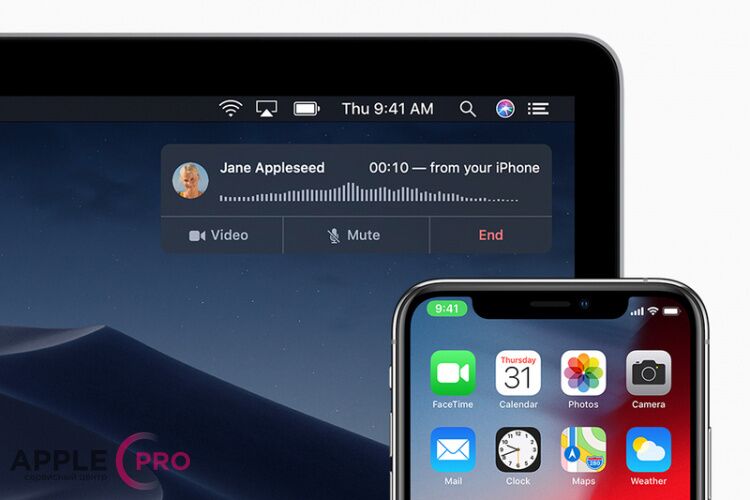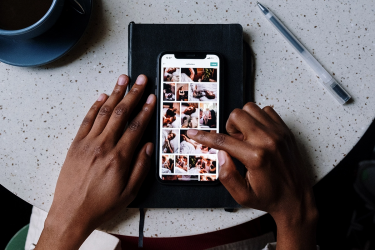У многих владельцев iPhone в арсенале имеется и другая техника Apple, например, Mac или iPad. Возможно, вы не знали, но благодаря общей экосистеме — возможно принимать вызовы с телефона на любом из этих устройств. Для того, чтобы дублировать звонки с iPad и Mac, необходимо произвести некоторую настройку.
Ничего сложного в этом нет, но, если возникнут проблемы — приглашаем в наш сервисный центр Apple Pro для настройки, ремонта iPhone в Москве.
Как работает приём вызовов с iPhone на других устройствах Apple?
Для начала несколько слов о том, как реализована связь между гаджетами. У Эппл есть гибкая экосистема, которая объединяет все устройства в одну сеть. Идентификатором принадлежности является ваш уникальный Apple ID. То есть для того, чтобы начать настройку — необходимо войти в вашу учетную запись на каждом девайсе. После этого система свяжет их между собой и можно не только осуществлять звонки, но и например, найти потерянный Айфон, заблокировать его, отправить сообщение и т.д.
Как принимать звонки с iРhone на iMac или iРad
Теперь переходим непосредственно к инструкции. Пошагово опишем простые действия для активации функции.
Как принимать звонки с iPhone на Mac
По умолчанию, за эту возможность отвечает технология Handoff. Можно просто перейти в «Настройки» Мак — «Основные» и установить соответствующую галочку внизу. Но этот метод менее гибок, чем при использовании FaceTime. Поэтому, мы расскажем, как подключиться данным способом.
- Подключите свой Айфон и Мак к одной сети Wi-Fi.
- Войдите в программу FaceTime на каждом устройстве (с использованием личного Apple ID).
- На Mac откройте FaceTime и в верхнем меню выберите «Настройки».
- Поставьте галочку напротив пункта «Вызовы с iPhone». Здесь также можно отметить номер телефона, либо же привязку по имейлу.
- На Айфоне перейдите в «Настройки» — «Телефон» — «Вызовы на другие устройства», и включите параметр «Разрешить вызовы».
Теперь все телефонные вызовы будут одновременно приниматься на обоих устройствах.
Дублирование звонка на iPad
Принимать вызовы можно и на планшете Apple. Настройка функции мало отличается от предыдущей, но повторимся.
- Подключите свой Айфон и Айпад к одной сети Wi-Fi.
- Войдите в программу FaceTime на каждом устройстве (с использованием личного Apple ID).
- На iPad перейдите в «Настройки» — FaceTime, затем включите параметр «Вызовы с iPhone».
- На Айфоне перейдите в «Настройки» — «Телефон» — «Вызовы на другие устройства», и включите параметр «Разрешить вызовы».
Как отключить звонки на Mac и iPad с iPhone
Если со временем, вы поймете что данная функция вам не нужна, ее можно временно или на постоянной основе отключить. Инструкция как отключить дублирование звонков на iPad, MacBook, iMac:
- На своем iPhone пройдите по пути «Настройки» — «Телефон» — «Вызовы на другие устройства».
- Если нужно вовсе отключить вызовы, то устанавливаем ползунок «Разрешить вызов» в неактивное положение.
- Если вы хотите принимать звонки только на определенным устройствах связанных Apple ID — выберите ненужные и деактивируйте ползунком.
Таким образом мы полностью отключаем прием входящих вызовов или же ограничиваем их. Помимо этого, на Mac можно просто включить параметр «Не беспокоить» из «Центра уведомлений».
Читайте наш блог сервисного центра Apple Pro, будет еще много полезных материалов!